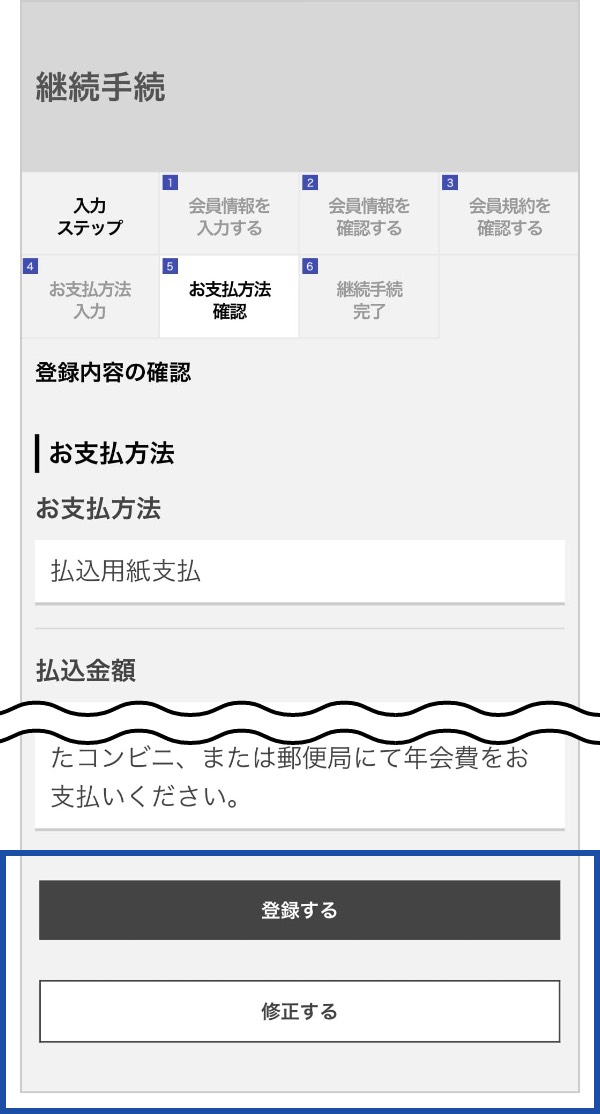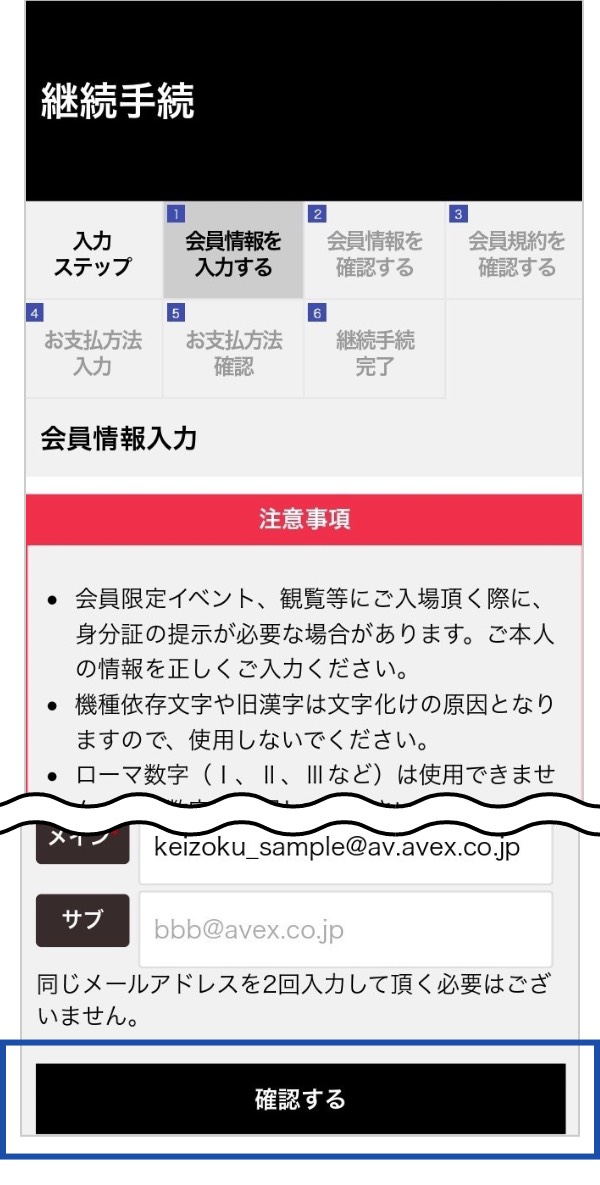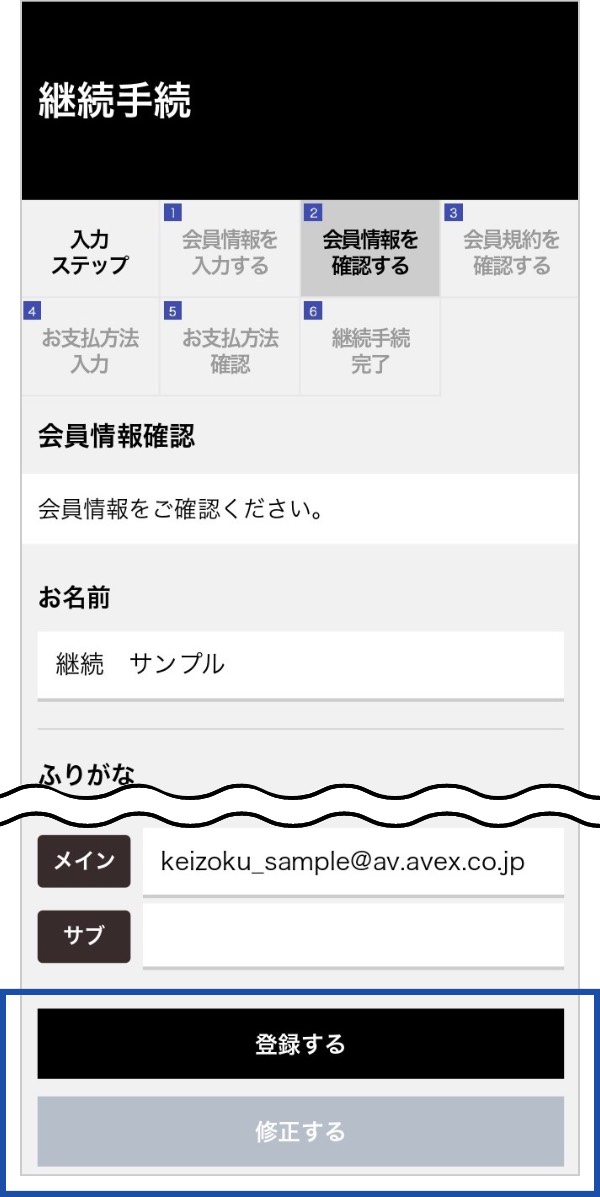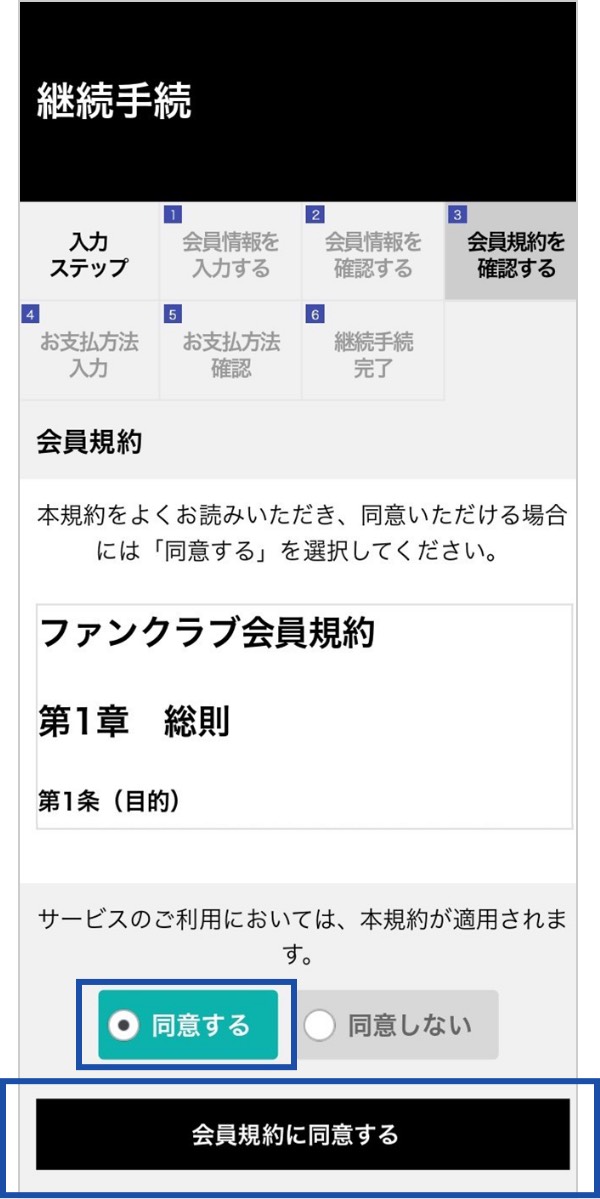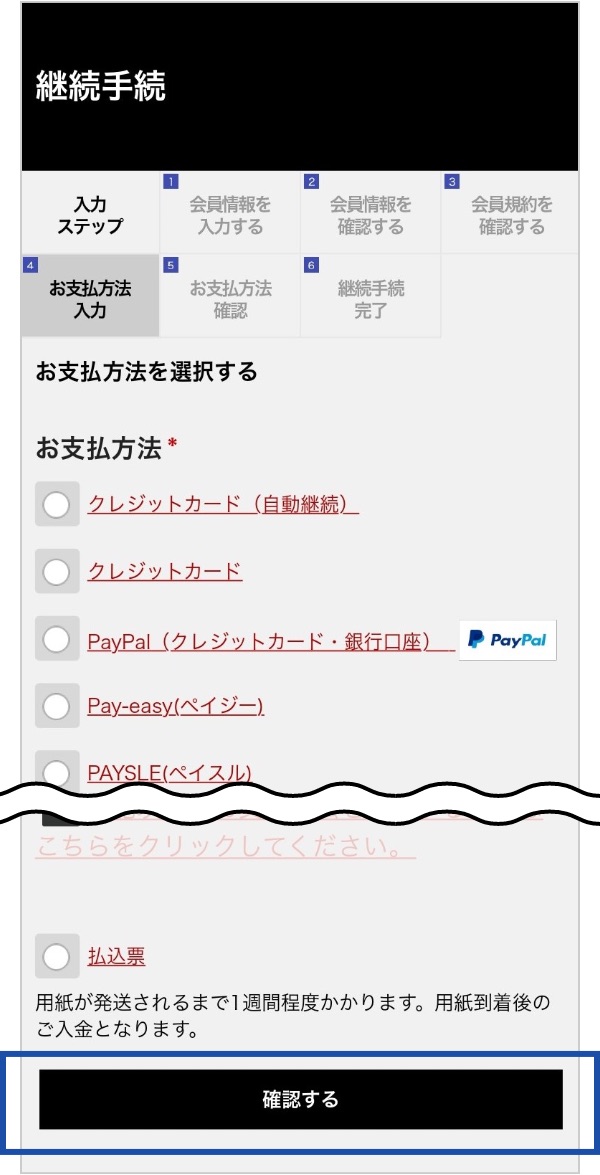1.ファンクラブサイトへログイン・会員情報登録
ファンクラブサイトへログインしパスワードを再入力する
サイトへログインすると<継続手続きはこちら>ボタンが表示されています。ボタンをタップしてください。
※更新の60日前より継続手続きのお知らせが表示されます
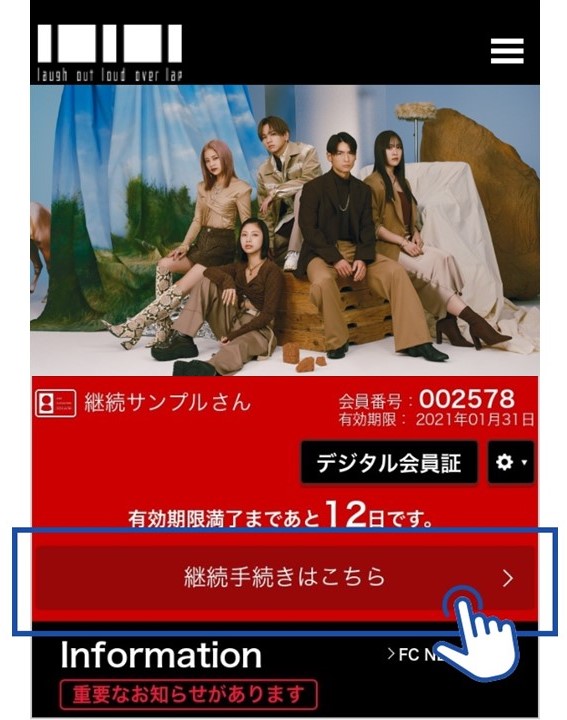
パスワードを再入力し、<次へ>ボタンをタップしてください。
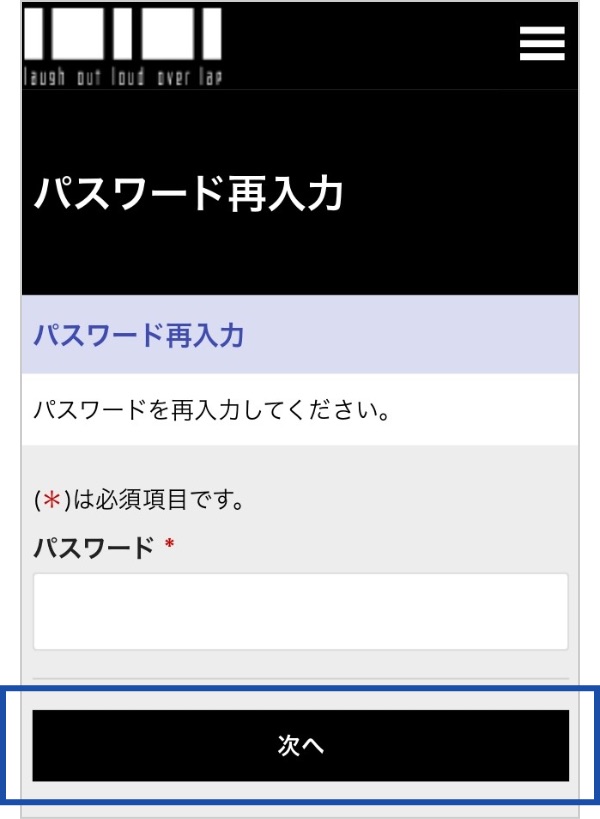
2.お支払方法を選択
3.お支払方法を確認し登録
クレジットカードお支払(自動継続含む)方法
お支払にご利用されるクレジットカード情報を入力し、<確認する>ボタンをタップしてください。
※お支払方法が選択したものと異なる場合は<お支払方法を変更する>ボタンで戻ってください。
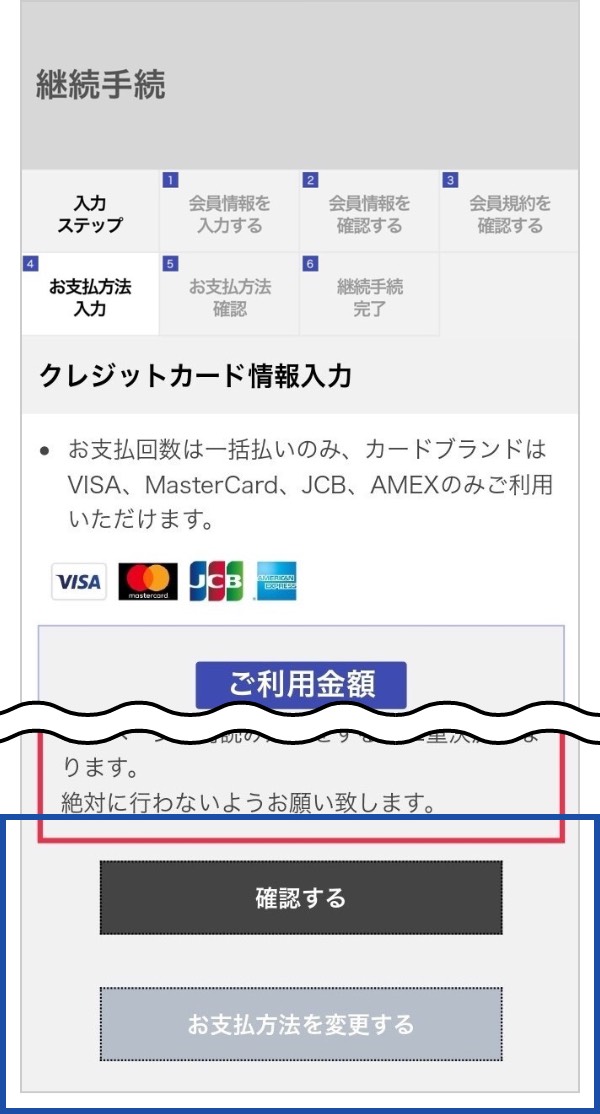
お支払方法がクレジットカードまたはクレジットカード(自動継続)になっている事を確認し<登録する>ボタンをタップしてください。
※お支払方法が選択したものと異なる場合は<修正する>ボタンで戻ってください。
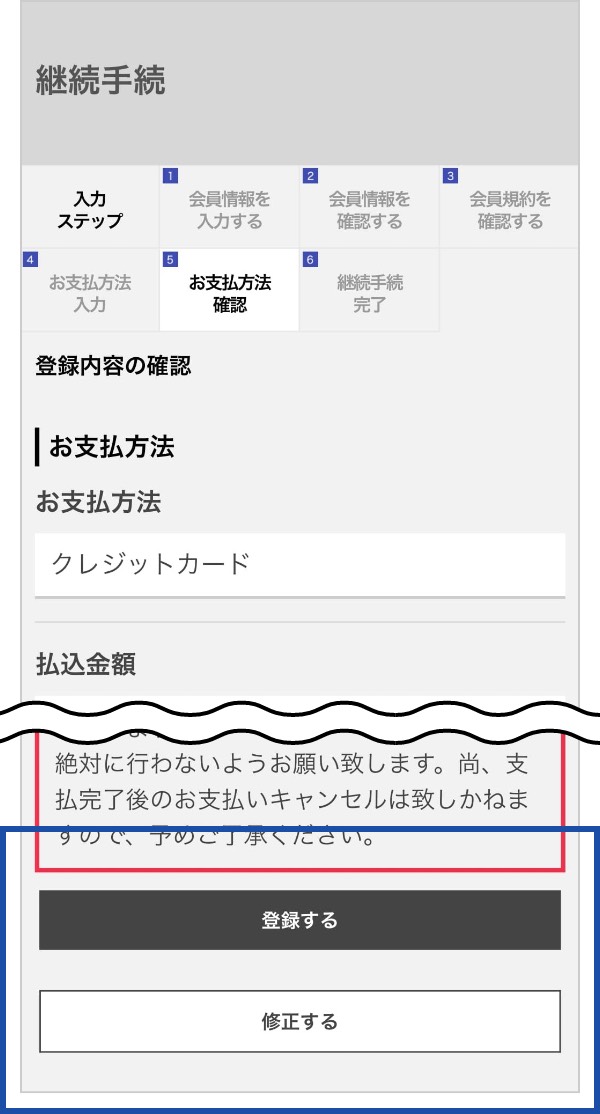
完了画面が表示されると、お手続き完了です。
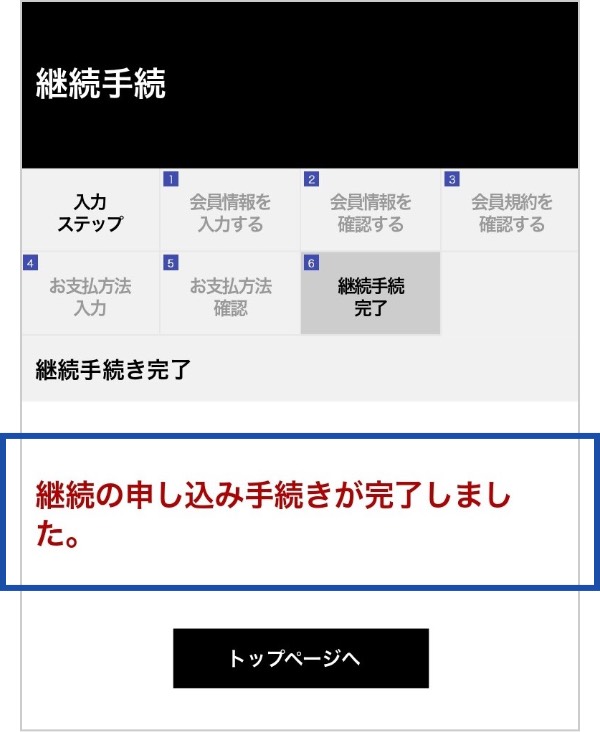
PayPalお支払方法
選択したお支払方法がPayPalになっている事を確認し<PayPal>ボタンをタップし、PayPalアカウントにてログインしお支払をお願い致します。
※お支払方法が選択したものと異なる場合は修正するボタンで戻ってください。
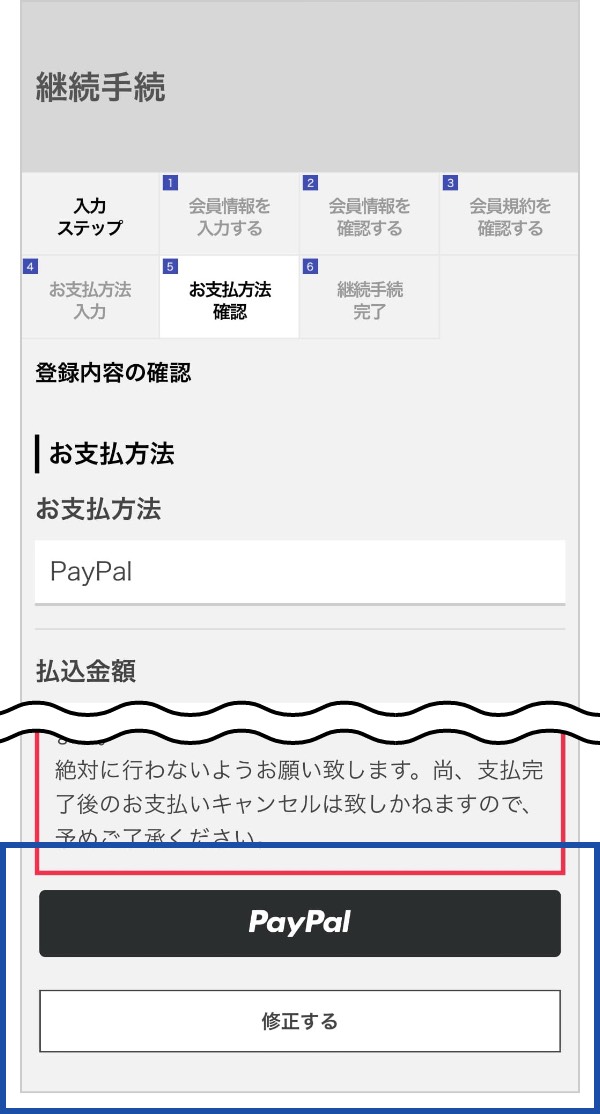
Pay-easy(ペイジー)お支払方法
選択したお支払方法がPay-easyになっている事を確認し<登録する>ボタンをタップしてください。
※お支払方法が選択したものと異なる場合は修正するボタンで戻ってください。
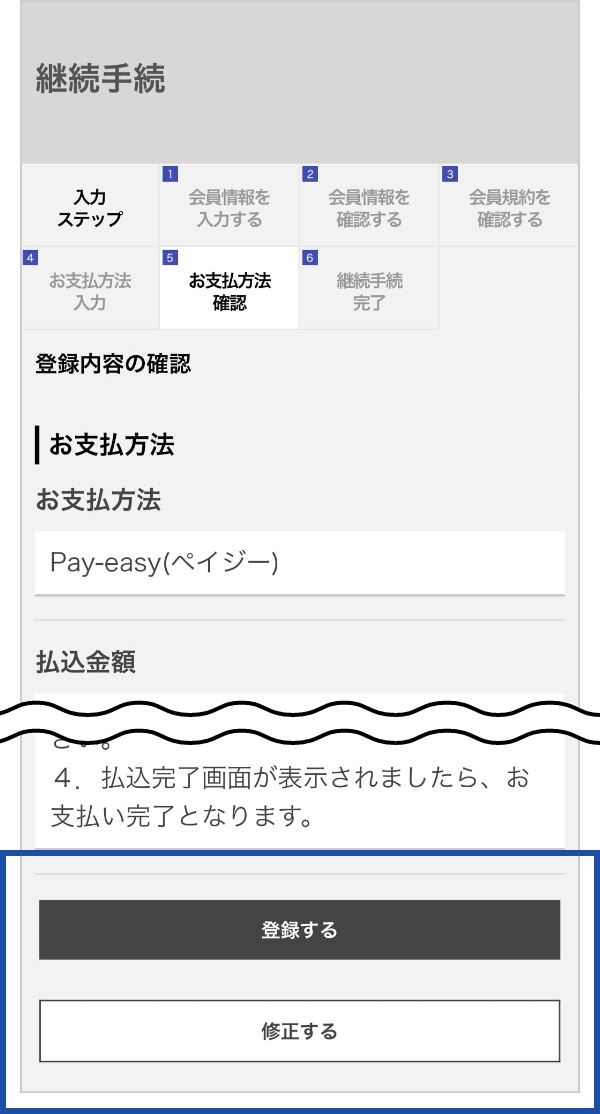
完了画面が表示されると、お手続き完了です。
※お支払に必要な収納機関番号、お客様番号、確認番号、お支払URLはマイページのお支払方法変更確認画面よりご確認いただけます。
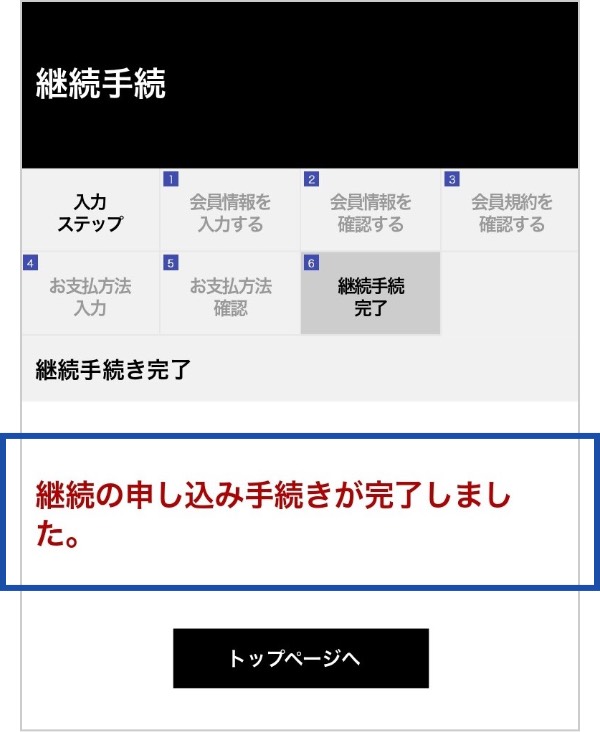
Pay-easy(ペイジー)でのお支払方法に関してはコチラよりご確認ください。
PAYSLE(ペイスル)お支払方法
選択したお支払方法がPAYSLEになっている事を確認し<登録する>ボタンをタップしてください。
※お支払方法が選択したものと異なる場合は修正するボタンで戻ってください。
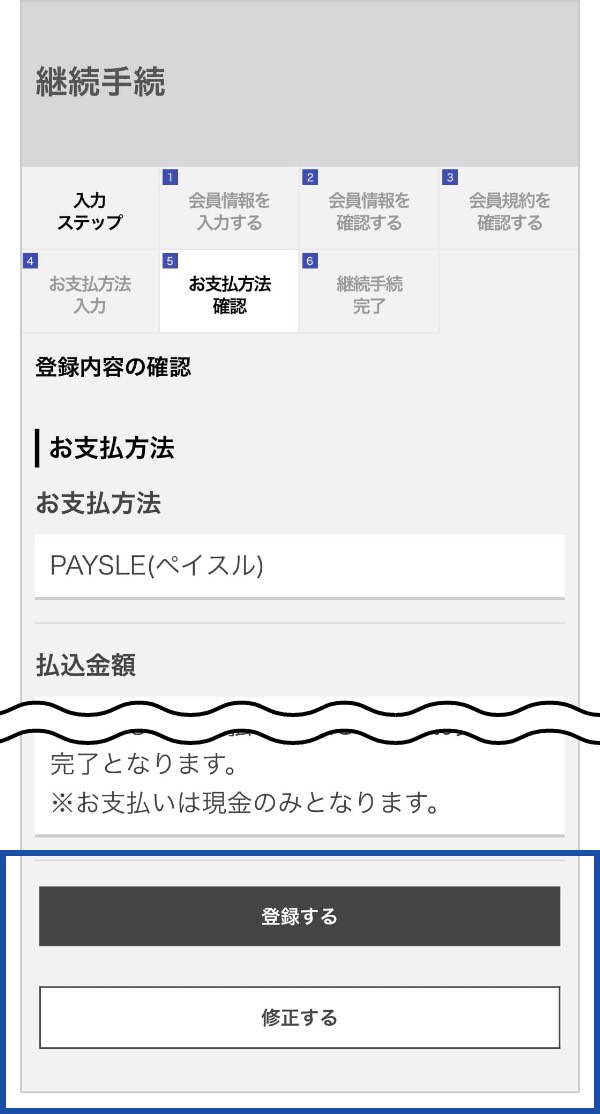
LINE Payお支払方法
選択したお支払方法がLINE Payになっている事を確認し<登録する>ボタンをタップしてください。
※お支払方法が選択したものと異なる場合は修正するボタンで戻ってください。
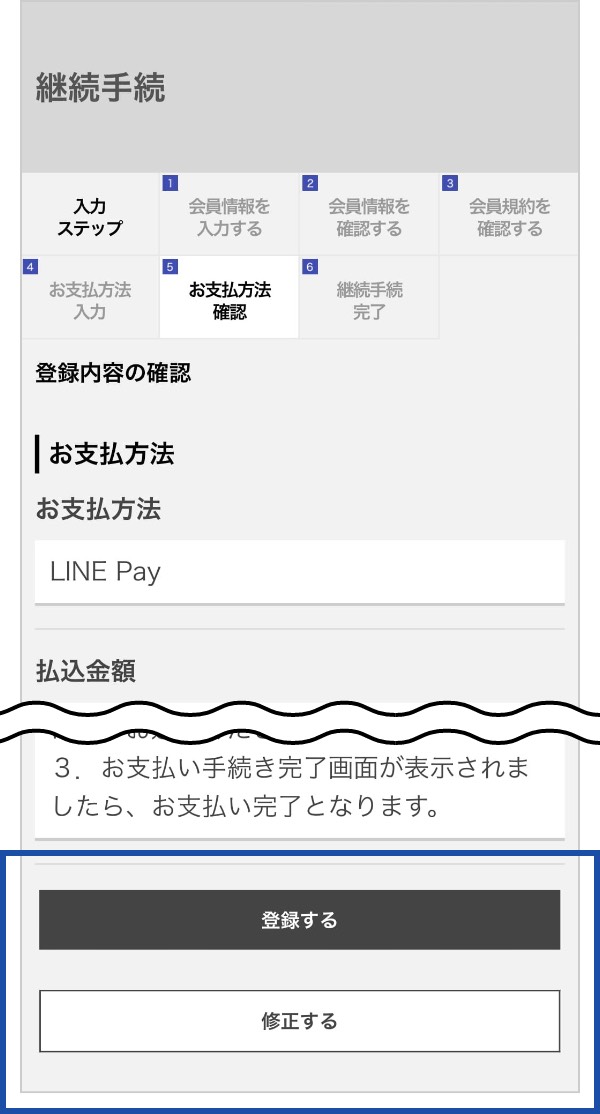
セブンーイレブンお支払方法
選択したお支払方法がペーパーレス(セブンーイレブン)になっている事を確認し<登録する>ボタンをタップしてください。
※お支払方法が選択したものと異なる場合は修正するボタンで戻ってください。
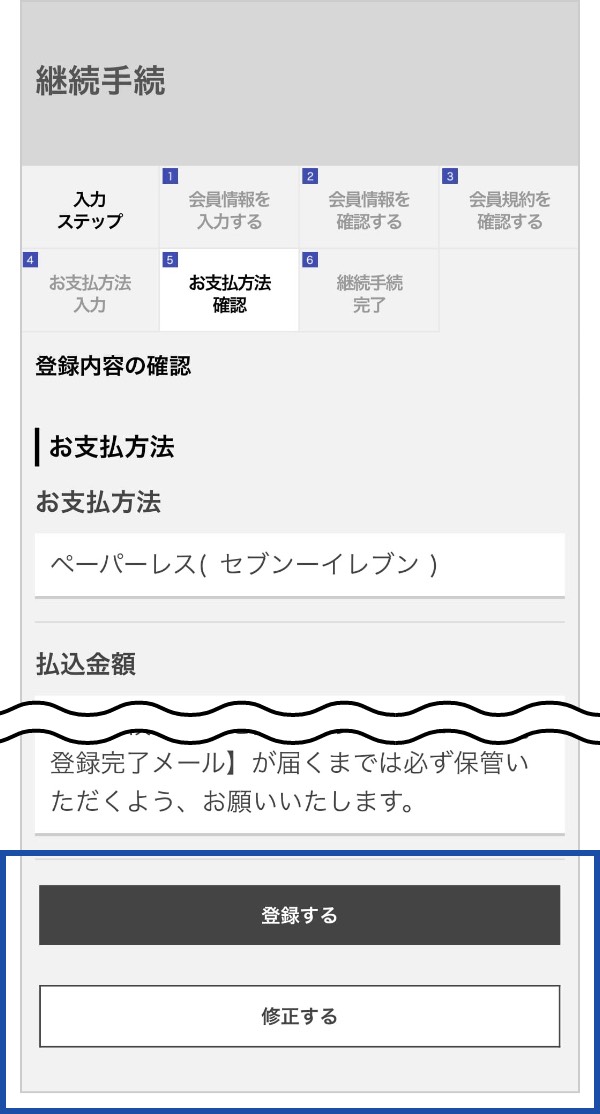
ファミリーマートお支払方法
選択したお支払方法がペーパーレス(ファミリーマート)になっている事を確認し<登録する>ボタンをタップしてください。
※お支払方法が選択したものと異なる場合は修正するボタンで戻ってください
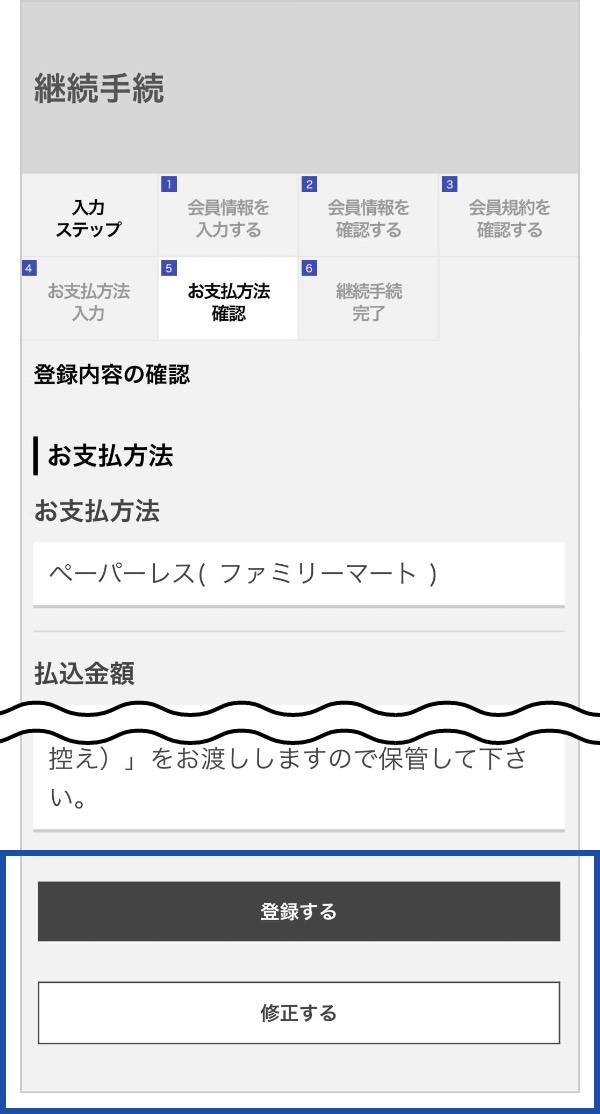
完了画面が表示されると、お手続き完了です。
※お支払いに必要な企業コード、注文番号はメールにて送付されます。
(メールにて送付されるコンビニ払い番号が企業コード-注文番号となります)
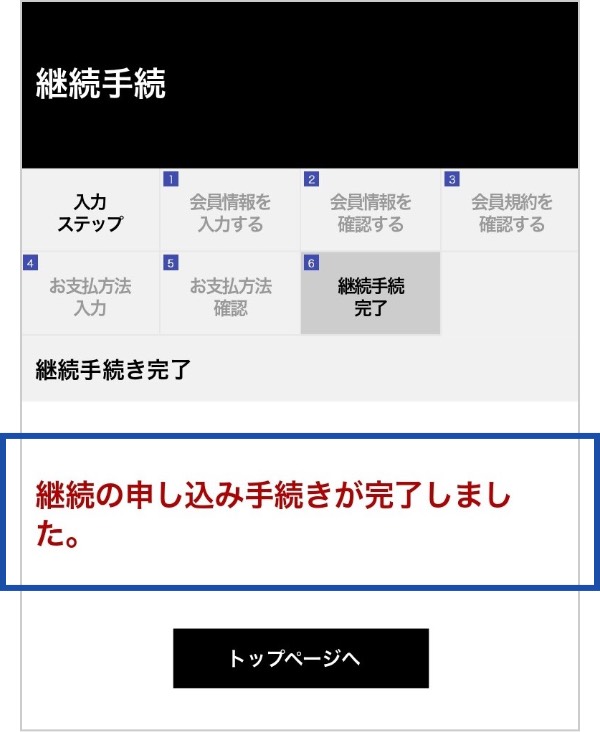
ファミリーマートでのお支払方法に関してはコチラよりご確認ください。
ローソン/ミニストップお支払方法
選択したお支払方法がペーパーレス(ローソン/ミニストップ)になっている事を確認し<登録する>ボタンをタップしてください。
※お支払方法が選択したものと異なる場合は修正するボタンで戻ってください
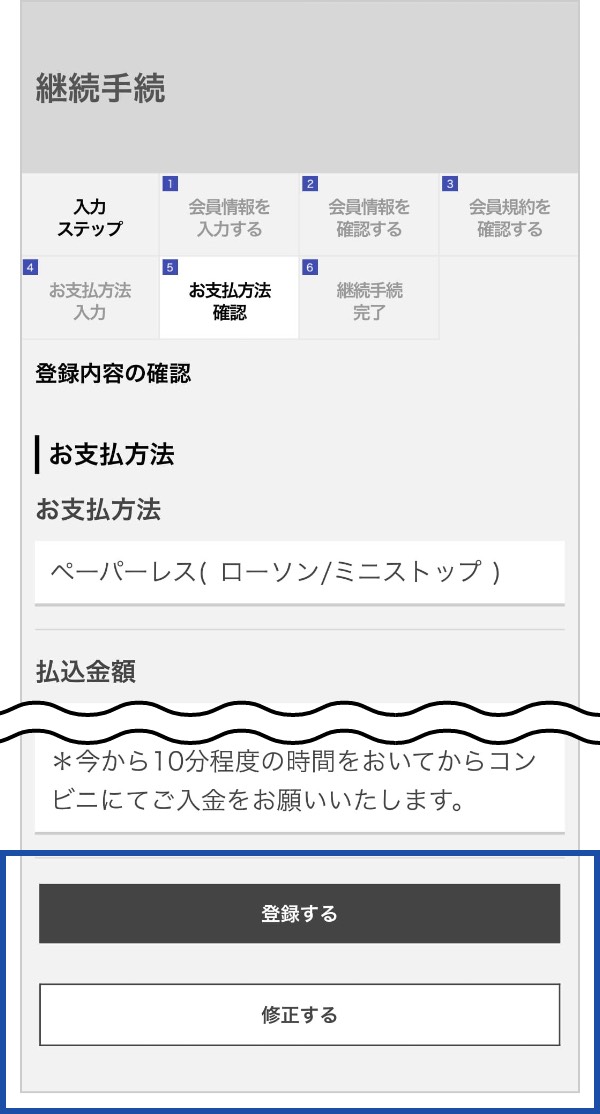
セイコーマートお支払方法
選択したお支払方法がペーパーレス(セイコーマート)になっている事を確認し<登録する>ボタンをタップしてください。
※お支払方法が選択したものと異なる場合は修正するボタンで戻ってください
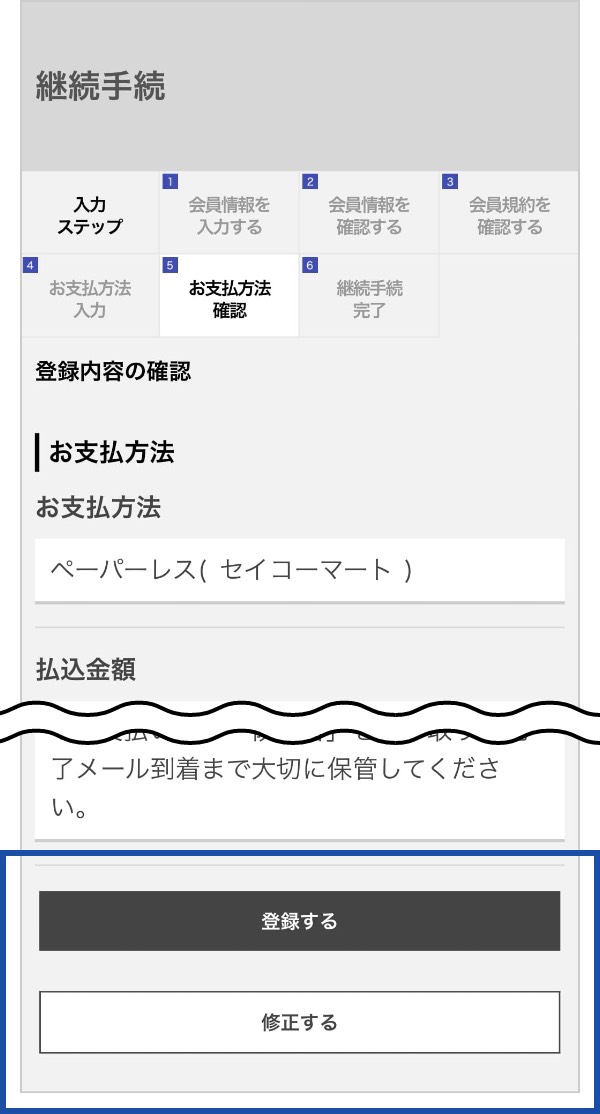
完了画面が表示されると、お手続き完了です。
※お支払に必要なバーコードまたはお支払受付番号はメールにて送付されます。(バーコードは送付されるメール内の詳細はこちらのURLよりご確認ください)
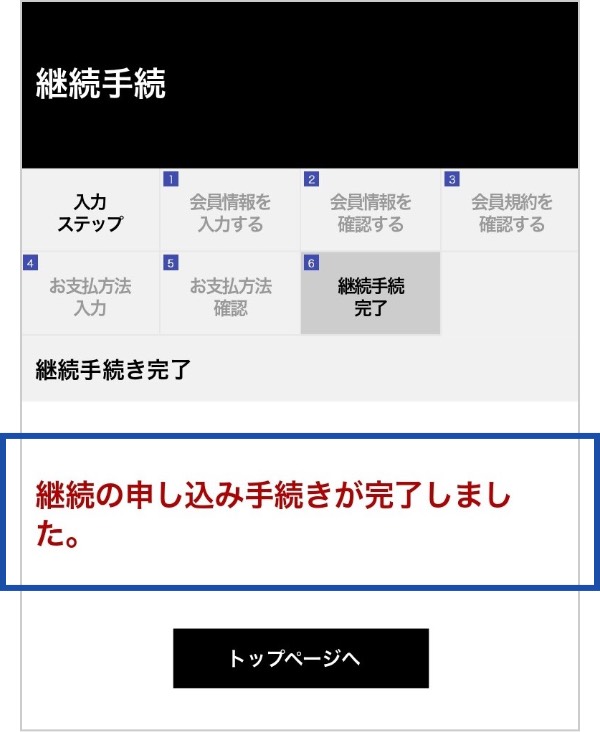
セイコーマートでのお支払方法に関してはコチラよりご確認ください。
デイリーヤマザキ・ヤマザキデイリーストアーお支払方法
選択したお支払方法がペーパーレス(デイリーヤマザキ・ヤマザキデイリーストアー)になっている事を確認し<登録する>ボタンをタップしてください。
※お支払方法が選択したものと異なる場合は修正するボタンで戻ってください
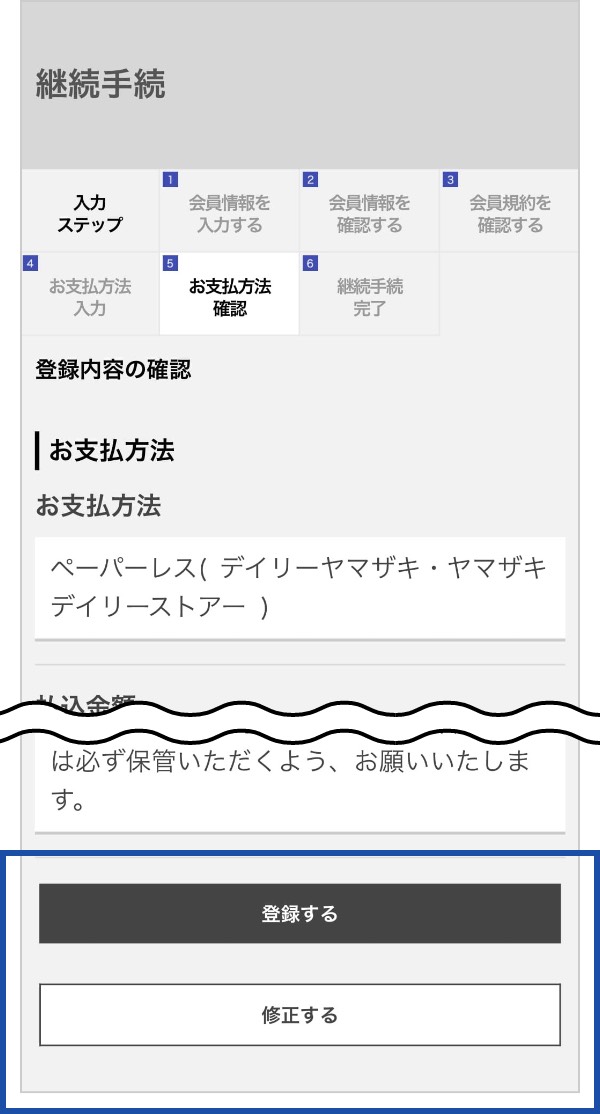
払込票お支払方法
選択したお支払方法が払込用紙支払になっている事を確認し<登録する>ボタンをタップしてください。
※お支払方法が選択したものと異なる場合は修正するボタンで戻ってください